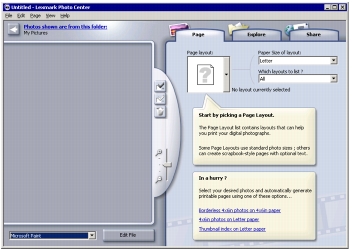Présentation du logiciel
Présentation du logiciel
 Utilisation du détecteur de type de papier
Utilisation du détecteur de type de papier
Présentation du logiciel
Le logiciel de l'imprimante Lexmark 810 Series comprend les composants suivants :
- La boîte de dialogue Propriétés d'impression (pour imprimer).
- Le Centre de solution Lexmark (pour le dépannage, la maintenance et l'obtention d'informations sur la commande de cartouches).
- Le logiciel de photo de précision Lexmark (pour modifier et imprimer les photos).
Utilisation de la boîte de dialogue Propriétés d'impression
La boîte de dialogue Propriétés d'impression est l'élément logiciel qui permet de contrôler la fonction d'impression. Vous pouvez modifier les paramètres qu'elle comporte en fonction du type de projet que vous voulez créer. Il est possible d'ouvrir la boîte de dialogue Propriétés d'impression à partir de presque tous les programmes :
- Dans le menu Fichier du programme utilisé, cliquez sur Fichier
 Imprimer.
Imprimer.
- Dans la boîte de dialogue d'impression, cliquez sur le bouton Propriétés, Préférences, Options ou Configuration (selon le programme utilisé).
La boîte de dialogue Propriétés d'impression s'affiche et le menu Actions est ouvert.
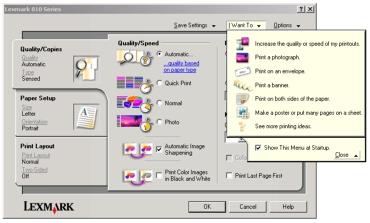
Les modifications apportées aux paramètres ne s'appliquent qu'au fichier que vous avez ouvert.
Vous pouvez également accéder à la boîte de dialogue Propriétés d'impression directement à partir du dossier Imprimantes sans avoir besoin d'ouvrir un autre programme :
- Cliquez sur Démarrer
 Paramètres
Paramètres  Imprimantes.
Imprimantes.
- Cliquez avec le bouton droit de la souris sur Lexmark 810 Series et sélectionnez Préférences.
- Effectuez les modifications voulues et cliquez sur OK.
Les paramètres de l'imprimante qui ont été modifiés dans le dossier Imprimantes deviennent les paramètres par défaut de la plupart des programmes.
Menu Actions
Le menu Actions apparaît lorsque vous ouvrez la boîte de dialogue Propriétés d'impression. Il contient différents assistants qui vous permettent de sélectionner les paramètres d'impression appropriés au projet.
Onglets de la boîte de dialogue Propriétés d'impression
Tous les paramètres d'impression sont regroupés dans les trois onglets de la boîte de dialogue Propriétés d'impression : Qualité / Copies, Config. papier et Mise en page.
Onglet Qualité / Copies
|
Dans :
|
Sélectionnez :
|
|
Qualité d'impression
|
- Automatique, Brouillon, Normale ou Photo en fonction de la qualité d'impression voulue. Brouillon est l'option permettant l'impression la plus rapide.
|
|
Options copies
|
- Assembler des copies pour imprimer plusieurs exemplaires d'un document. Cette option permet d'imprimer toutes les pages de la première copie d'un document, puis celles de la copie suivante et ainsi de suite.
- Commencer par la dernière page pour inverser l'ordre d'impression des pages du document.
- Le nombre d'exemplaires à imprimer.
|
|
Type papier
|
- Utiliser le détecteur de l'imprimante pour que l'imprimante détecte automatiquement le type de papier.
- Pour voir le type de papier qui a été détecté, cliquez sur afficher le type de papier détecté automatiquement.
|
|
Sélectionnez Impression en noir uniquement afin d'économiser l'encre de la cartouche couleur.
Sélectionnez Amélioration auto. de l'image pour sélectionner automatiquement le niveau de netteté approprié au contenu de l'image.
|
Onglet Config. papier
|
Dans :
|
Sélectionnez :
|
|
Format de papier
|
Papier, Enveloppe, Papier continu ou Sans bordure, puis sélectionnez le format spécifique au type de papier choisi. Si le format approprié ne figure pas dans la liste, sélectionnez Format personnalisé.
|
|
Orientation
|
Portrait ou Paysage.
|
Onglet Mise en page
|
Dans :
|
Sélectionnez :
|
|
Mise en page
|
Normal, Papier continu, Miroir, Tout sur une page, Affiche, Livret ou Sans bordure.
|
|
Impression recto verso
|
- Recto verso pour imprimer le document sur les deux côtés de la page.
- Reliure latérale ou Reliure supérieure pour indiquer le bord de reliure des pages du document imprimé.
Remarque : Si vous sélectionnez Reliure latérale, les pages du document se tournent comme celles d’un magazine. Si vous sélectionnez Reliure supérieure, les pages se tournent comme celles d'un bloc-notes.
|
Utilisation du Centre de solution Lexmark
Le Centre de solution Lexmark 810 Series constitue une riche source d'informations.
Pour ouvrir le Centre de solution Lexmark, procédez comme suit :
Cliquez sur Démarrer  Programmes
Programmes  Lexmark 810 Series
Lexmark 810 Series  Centre de solution Lexmark.
Centre de solution Lexmark.
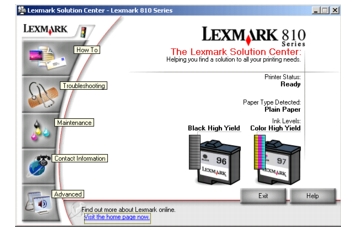
Le Centre de solution Lexmark comporte six onglets : Etat de l'imprimante, Comment, Dépannage, Maintenance, Contacts et Avancé.
|
Dans cet onglet
|
Vous pouvez
|
|
Etat de l'imprimante (écran principal de la boîte de dialogue)
|
- Vérifier l'état de l'imprimante. Par exemple, pendant l'impression, l'état est Impression en cours.
- Afficher le niveau d'encre des cartouches.
|
|
Comment
|
Apprendre à :
- chercher et modifier des paramètres,
- utiliser des fonctions de base,
- imprimer sur du papier continu, imprimer des transferts sur tissu, des photos, des enveloppes, etc.
|
|
Dépannage
|
- En apprendre plus sur l'état actuel.
- Résoudre des problèmes liés à l'imprimante.
|
|
Maintenance
|
- Installer une nouvelle cartouche d'impression.
- Afficher les options d'achat de nouvelles cartouches.
- Imprimer une page de test.
- Nettoyer les cartouches pour corriger les rayures horizontales.
- Aligner les cartouches pour corriger les bords flous.
- Résoudre d'autres problèmes liés à l'encre.
- Enlever les résidus de carte postale japonaise.
|
|
Contacts
|
- Savoir comment contacter Lexmark par téléphone, courrier électronique ou sur le Web.
|
|
Avancé
|
- Modifier l'apparence de la fenêtre Etat de l'impression et activer ou désactiver les messages sonores d'impression.
- Modifier les paramètres pour l'impression en réseau.
- Obtenir des informations sur la version du logiciel.
|
Remarque : Pour de plus amples informations, cliquez sur Aide au bas de l'écran.
Utilisation du détecteur de type de papier
L'imprimante est équipée d'un détecteur de type de papier qui reconnaît automatiquement les types de papier suivants :
- papier ordinaire,
- transparents,
- papier couché,
- papier glacé ou photo.
Par défaut, le détecteur de type de papier est activé. Pour le désactiver et sélectionner manuellement le type de papier utilisé :
- Le document étant ouvert, cliquez sur Fichier
 Imprimer.
Imprimer.
La boîte de dialogue d'impression s'affiche.
- Dans cette dernière, cliquez sur Propriétés, Préférences ou Options.
- Dans la boîte de dialogue Propriétés d'impression, sélectionnez l'onglet Qualité / Copies.
- Dans la zone Type papier, sélectionnez Utiliser mon choix et choisissez le type de papier dans la zone déroulante.
Remarque : L'imprimante peut détecter le type de papier utilisé, mais pas le format du papier.
Réactivation du détecteur de type de papier
- Le document étant ouvert, cliquez sur Fichier
 Imprimer.
Imprimer.
La boîte de dialogue d'impression s'affiche.
- Dans cette dernière, cliquez sur Propriétés, Préférences ou Options.
- Dans la boîte de dialogue Propriétés d'impression, sélectionnez l'onglet Qualité / Copies.
- Dans la zone Type papier, sélectionnez l'option Utiliser le détecteur de l'imprimante.
Remarque : Pour de plus amples informations, cliquez sur Aide en haut de l'écran.
Utilisation du logiciel de photo de précision de Lexmark
Le logiciel de photo de précision de Lexmark permet de rechercher, de modifier et d'imprimer des photos.
Pour ouvrir le logiciel de photo de précision de Lexmark :
- Cliquez deux fois sur l'icône du logiciel de photo de précision de Lexmark sur le bureau.
Le logiciel de photo de précision de Lexmark s'ouvre.
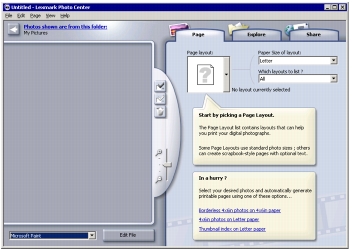
- Cliquez sur l'onglet Explorer.
- Dans le répertoire du volet de droite, sélectionnez le dossier d'enregistrement des photos.
Les photos apparaissent dans le volet gauche.
 Présentation du logiciel
Présentation du logiciel Utilisation du détecteur de type de papier
Utilisation du détecteur de type de papier Imprimer.
Imprimer.
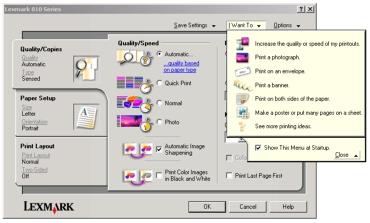
 Paramètres
Paramètres  Imprimantes.
Imprimantes.
 Programmes
Programmes  Lexmark 810 Series
Lexmark 810 Series  Centre de solution Lexmark.
Centre de solution Lexmark.
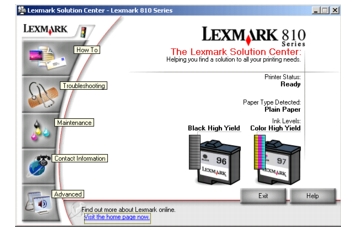
 Imprimer.
Imprimer.
 Imprimer.
Imprimer.